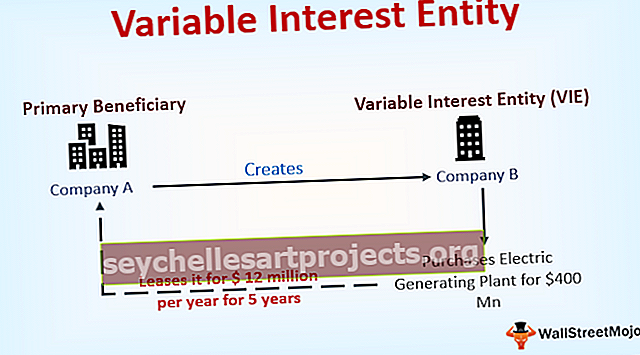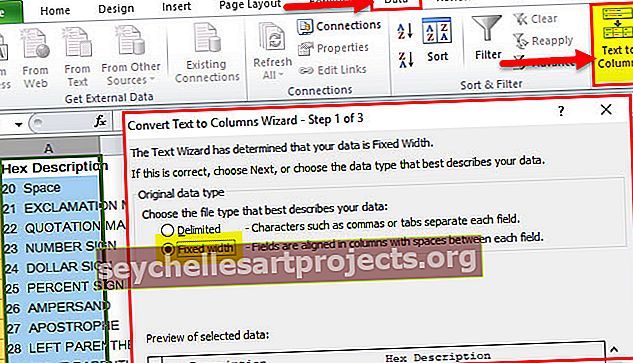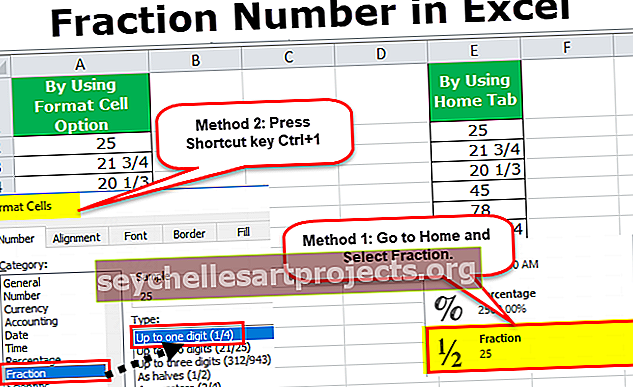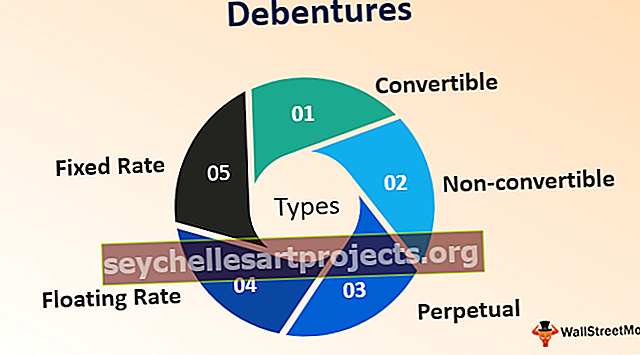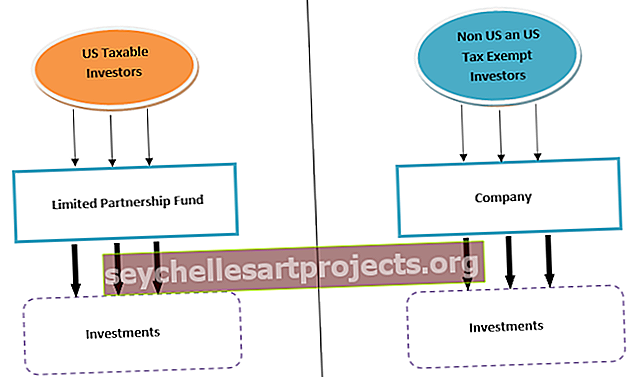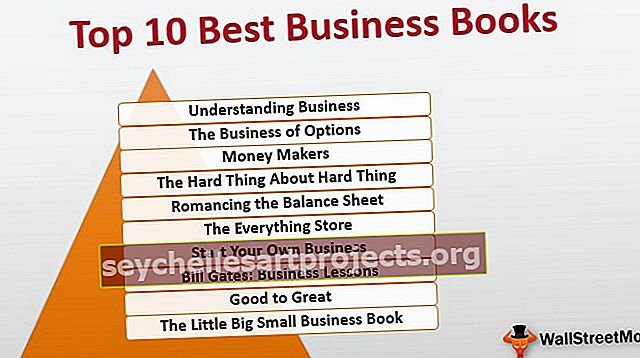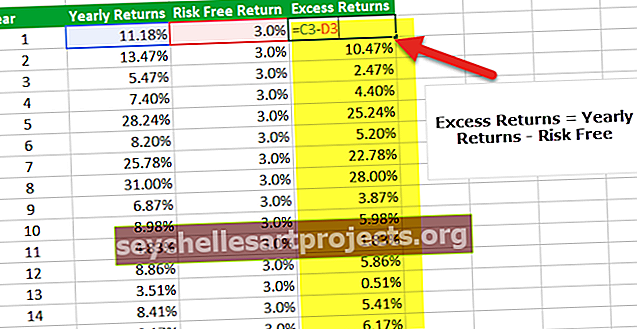Gaukite langelio vertę „Excel VBA“ (žingsnis po žingsnio pavyzdžiai)
Gaukite ląstelių vertę naudodami „Excel VBA“
Ląstelė yra atskira ląstelė ir taip pat yra diapazono dalis, techniškai yra du būdai, kaip sąveikauti su VBA esančia ląstele, ir tai yra diapazono metodas ir ląstelės metodas, diapazono metodas naudojamas kaip diapazonas („A2“) Vertė, kuri suteiks mums A2 langelio vertę, arba mes galime naudoti ląstelių metodą kaip langelius (2,1). Vertė, kuri taip pat suteiks mums A2 langelių vertę.
Nesvarbu, ar jis veikia puikiai, ar VBA, mums visiems reikia dirbti su ląstelėmis ar ląstelėmis, nes visi duomenys bus saugomi ląstelėse, taigi viskas priklauso nuo to, kaip gerai žinome apie VBA ląsteles. Taigi, jei ląstelės yra tokia svarbi VBA dalis, svarbu jas gerai suprasti ir, jei esate pradedantysis VBA ląstelių atžvilgiu, šis straipsnis padės jums išsamiai sužinoti, kaip „Excel VBA“ gauti ląstelių vertes.
Pirmiausia, mes galime remtis VBA ląstelėmis arba dirbti su jomis dviem būdais, ty naudodami CELLS ypatybę ir RANGE objektą. Kodėl CELLS yra savybė ir kodėl RANGE yra objektas, yra kitokia analogija, o vėliau straipsnyje mes prieisime prie to.

„Excel VBA“ ląstelių vertės gavimo pavyzdžiai
Toliau pateikiami „Excel VBA“ ląstelių vertės gavimo pavyzdžiai.
Šį „VBA Get Cell Value Excel“ šabloną galite atsisiųsti čia - „VBA Get Cell Value Excel“ šablonas1 pavyzdys - nuosavybės RANGE arba CELLS naudojimas
Pavyzdžiui, langelyje A1 turime reikšmę „Indija“.

Norėdami nurodyti šią langelį, galime naudoti nuosavybę CELLS arba objektą RANGE, pažiūrėkime juos abu išsamiai.
Range Range naudojimas
Pirmiausia pradėkite makrokomandą.
Kodas:
Sub Get_Cell_Value () Pabaiga Sub

Dabar atidarykite RANGE objektą.
Kodas:
Sub Get_Cell_Value () diapazonas (pabaigos sub

Pirmasis šio objekto argumentas yra „Cell1“, ty į kurią langelį mes kalbame. Šiuo atveju tai yra langelis A1, todėl mes turime pateikti langelio adresą dviem kabutėmis objektui RANGE.
Kodas:
Sub Get_Cell_Value () diapazonas ("A1") Pabaiga Sub

Kadangi tik viena ląstelė nurodo kitus parametrus, nesvarbi, uždarykite skliaustą ir įdėkite tašką, kad pamatytumėte intelisense sąrašą.

Kaip matote aukščiau, kai dedame tašką, galime pamatyti visą turimą intelektinio diapazono objekto savybių ir metodų sąrašą.
Kadangi mes pasirenkame langelį, mes turime pasirinkti „SELECT“ metodą iš intelisense sąrašo.
Kodas:
Sub Get_Cell_Value () diapazonas ("A1"). Pasirinkite End Sub

Dabar pasirinkite langelį, išskyrus A1, ir paleiskite kodą.

Nesvarbu, kurią langelį pasirinkote, kai paleidžiate kodą, jis pasirinko minėtą langelį, ty A1 langelį.
„Cells Property“ naudojimas
Panašiai ir dabar mes naudojame CELLS turtą.
Kodas:
Sub Get_Cell_Value () diapazonas ("A1"). Pasirinkite langelius (End Sub

Tai skiriasi nuo objekto RANGE, kur mes galime tiesiogiai pateikti langelio adresą, tačiau naudodami šią CELLS ypatybę to negalime padaryti.
Pirmasis šios ypatybės argumentas yra „Eilučių indeksas“, ty kurią eilutę mes nurodome. Kadangi mes pasirenkame langelį A1, mes nurodome pirmąją eilutę, todėl paminėkite 1.

Kitas argumentas yra „Stulpelių rodyklė“, ty kuris stulpelis yra nurodytas. A1 langelio stulpelis yra pirmasis stulpelis, todėl įveskite 1.

Mūsų kodas yra CELLS (1, 1), ty pirmos eilutės pirmasis stulpelis = A1.
Dabar įdėkite tašką ir pažiūrėkite, ar pamatysite intelisense sąrašą, ar ne.

Turėdami CELLS savybes, mes negalime pamatyti jokio „IntelliSense“ sąrašo, todėl turime būti visiškai tikri, ką rašome. Kaip metodą įveskite „Pasirinkti“.
Kodas:
Sub Get_Cell_Value () diapazonas ("A1"). Pasirinkite langelius (1, 1). Pasirinkite Pabaiga Sub

Tai taip pat pasirinks langelį A1.
2 pavyzdys - gaukite vertę iš „Excel VBA“ langelio
Pirmas dalykas, kurį išmokome, yra pasirinkimas, dabar pamatysime, kaip iš ląstelių gauti vertę. Prieš pasirinkdami langelį, turime apibrėžti kintamąjį, kad būtų išsaugota langelio vertė.
Kodas:
Sub „Get_Cell_Value1“) „Dim CellValue“ kaip eilutės pabaiga Sub

Dabar paminėkite langelio adresą naudodami objektą RANGE arba ypatybę CELLS. Kadangi esate pradedantysis, naudokite objektą RANGE tik todėl, kad su objektu RANGE matome intelisense sąrašą.
Apibrėžtam kintamajam uždėkite lygybės ženklą ir paminėkite langelio adresą.
Kodas:
Sub Get_Cell_Value1 () Dim CellValue as String CellValue = Range ("A1") End Sub

Dar kartą uždėkite tašką, kad pamatytumėte intelektualų sąrašą.

Norėdami gauti vertę iš minėtos langelio, iš „vba intelisense“ sąrašo pasirinkite „Vertė“.
Kodas:
Sub „Get_Cell_Value1“ () „Dim CellValue“ kaip eilutė „CellValue“ = diapazonas („A1“). Reikšmė Pabaiga Sub

Dabar kintamasis „CellValue“ turi langelio A1 vertę. Rodyti šią kintamąją vertę pranešimų laukelyje VBA.
Kodas:
Sub Get_Cell_Value1 () Dim CellValue as String CellValue = Range ("A1"). Reikšmė MsgBox CellValue End Sub

Gerai, paleiskite kodą ir pamatykite rezultatą pranešimų laukelyje.

Kadangi langelyje A1 yra „INDIA“ reikšmė, tas pats dalykas atsirado ir pranešimo laukelyje. Tokiu būdu pagal VBA vertės langelį galime gauti ląstelės vertę.
3 pavyzdys - gaukite vertę iš vienos langelio į kitą langelį
Mes žinome, kaip gauti vertę iš ląstelės naudojant vba, dabar kyla klausimas, kaip įterpti vertę į ląstelę. Paimkime tik tą patį pavyzdį: langelyje A1 turime įterpti „INDIA“ vertę ir tai galima padaryti iš žemiau pateikto kodo.
Kodas:
Sub Get_Cell_Value2 () diapazonas ("A1"). Reikšmė = "INDIA" Pabaiga Sub

Tai įterpia „INDIA“ reikšmę į langelį A1, panašiai, kad gautume vertę iš vienos langelio į kitą, kodą galime parašyti taip, kaip nurodyta toliau.
Kodas:
Sub Get_Cell_Value2 () diapazonas ("A5"). Reikšmė = diapazonas ("A1"). Reikšmė Pabaiga Sub

Leisk man paaiškinti kodą.
„Langeliui A5 mums reikia vertės, kuri yra iš langelio A1 vertės“, - viskas, ką sako šis kodas. Taigi tai gaus vertę nuo langelio A1 iki A5, naudojant VBA kodą.

Ką reikia atsiminti
- Norint įterpti vertę į langelius ir gauti vertę iš langelio, reikia naudoti ypatybę VBA „VALUE“.
- Naudodami CELLS ypatybę galime pasirinkti tik vieną langelį, tačiau naudodami objektą RANGE galime pasirinkti kelias ląsteles.